14Jul
Kas ir viesu konts Windows datorā? Viesu konts ir nekas cits kā konts lietotājiem, kuriem datorā nav pastāvīga vai norādīta konta. Viesu konts ir noderīgs, ja vēlaties ļaut kādam citam īsā laikā izmantot savu datoru, neveidojot jaunu lietotāja kontu.
Viesu konta lietotājs nevar piekļūt failiem citos kontos. Turklāt viesa konta lietotājs nevar veikt izmaiņas sistēmas iestatījumos, izveidot jaunu lietotāja kontu vai izveidot paroli kontam.
Iepriekšējā Windows versijā ieslēgtā viesu konta ieslēgšana vai iespējošana bija diezgan vienkārša. Lai ieslēgtu viesa kontu, mēs varējām pāriet uz vadības paneļa sadaļu Lietotāju konti.
Viesu konts sistēmā Windows 10
Operētājsistēmā Windows 10 Microsoft ir pārvietojusi gandrīz visus lietotāja konta iestatījumus jaunajā lietotnē Iestatījumi, taču opciju sadaļā Konti sadaļā Iestatījumi nav citas opcijas, lai iespējotu viesa kontu. Lietojumprogramma Iestatījumi ļauj izveidot tikai vietējos vai Microsoft kontus.
.Vai Viesu kontam trūkst sistēmas Windows 10?
Nē, viesa konts ir pieejams arī operētājsistēmā Windows 10. Tas ir tikai tas, ka viesa lietotāja kontu nevar aktivizēt sistēmā Windows 10, izmantojot iestatījumus vai klasisku vadības paneli. Lai iespējotu viesu kontu sistēmā Windows 10, jums jāizmanto vietējie lietotāji un grupas.
Ieslēdziet viesu kontu sistēmā Windows 10
Aizpildiet zemāk redzamos norādījumus, lai ieslēgtu vai iespējotu viesu kontu sistēmā Windows 10.
1. metode - Ieslēdziet viesa kontu, izmantojot vietējos lietotājus un grupas
2. metode. Iespējot viesa kontu, izmantojot komandu uzvedni
3. metode. Iespējojiet viesu kontu sistēmā Windows 10, izmantojot grupas politiku
1. metode
1. solis:Izvēlnē Sākt vai uzdevumjoslas meklēšanas lodziņā ierakstietLusrmgr.mscun pēc tam nospiediet taustiņu Enter, lai atvērtu vietējos lietotājus un grupas.

2. solis:Šeit, kreisajā pusē, sadaļā Vietējie lietotāji un grupas (vietējie), noklikšķiniet uzLietotāji.
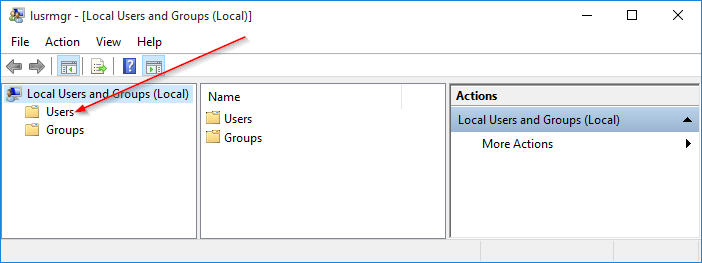
3. solis:Nākamajā vidējā rūtī veiciet dubultklikšķi uzLietotājilai skatītu visus 10 Windows datora lietotāja kontus.
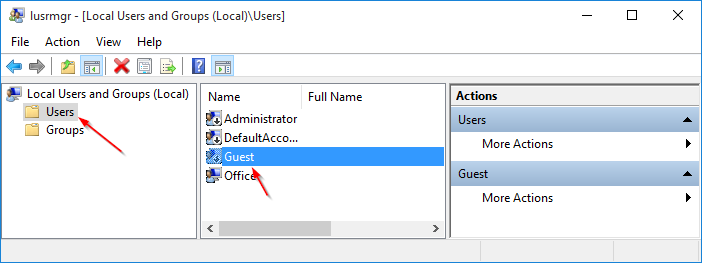
4. solis:Ar peles labo pogu noklikšķiniet uzViesisun pēc tam noklikšķiniet uzĪpašībasvai arī veiciet dubultklikšķi uz viesa, lai atvērtu tā īpašības.
5. solis:Lai iespējotu Viesu kontu, zemĢimenesl tab, noņemiet atzīmi no opcijas ar nosaukumuKonts ir atspējots. Laukā vārds un uzvārds ievadiet konta nosaukumu, ja vēlaties kontam izveidot citu nosaukumu, un pēc tam noklikšķiniet uzPieteiktiespogu, lai aktivizētu viesa kontu.
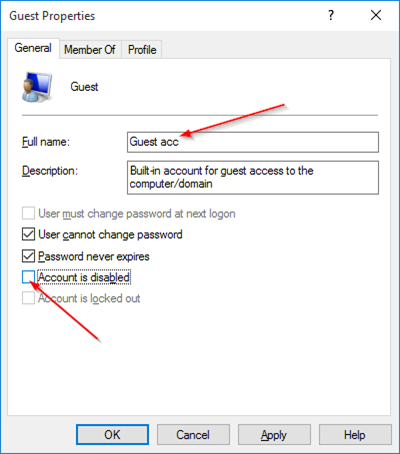
Jūs tikko aktivējāt Viesu kontu!
Lai pierakstītos vai pārslēgtos uz Viesu kontu, noklikšķiniet uz sava lietotāja konta nosaukuma izvēlnē Sākt (augšējā kreisajā stūrī) un pēc tam noklikšķiniet uz Viesu konta, lai pārslēgtu kontu.
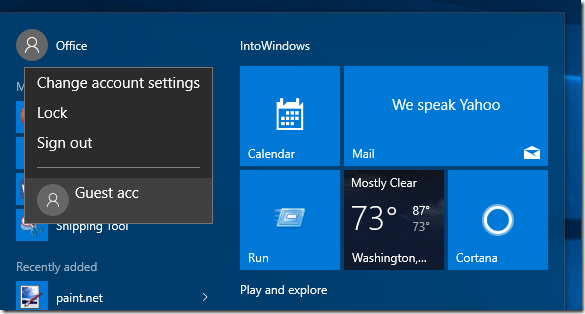
Ņemiet vērā, ka daudzi lietotāji ziņo, ka Viesu konts nedarbojas pareizi, pat pēc tā iespējošanas.
2. metode
Iespējot viesa kontu, izmantojot komandu uzvedni
1. solis:Atvērt komandu uzvedni kā administrators. Lai to izdarītu, izvēlnē Sākt vai uzdevumjoslas meklēšanas lodziņā ierakstiet CMD, lai meklēšanas rezultātos redzētu komandu uzvedni, ar peles labo pogu noklikšķiniet uz komandu uzvednes un pēc tam noklikšķiniet uz Palaist kā administratora opciju.
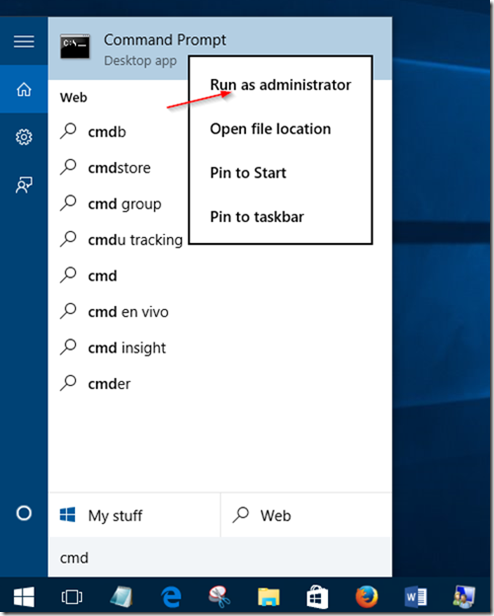
Noklikšķinot uz pogas Jā, kad redzat lietotāja konta vadības uzvedni.
2. solis:Augšējā uzvednē ierakstiet šādu komandu un pēc tam nospiediet taustiņu Enter.
neto lietotāja viesis / aktiv: es
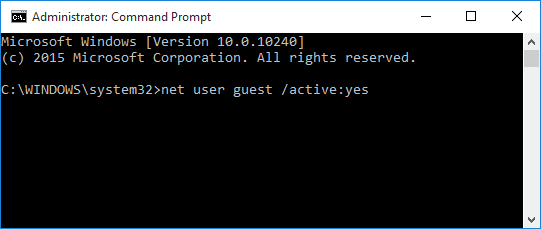
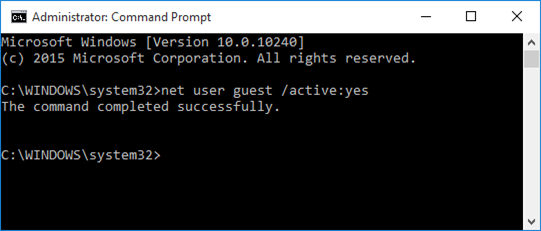
3. solis:Aizveriet komandu uzvednes logu. Tieši tā!
3. metode
Iespējot viesa kontu, izmantojot grupas politiku
Ņemiet vērā, ka grupas politika nav daļa no Windows 10 izdevuma Home edition. Tātad šī metode nedarbojas Windows 10 Home izdevumā.
1. solis:Atveriet grupas politikas redaktoru, ierakstotRediģēt grupas politikulodziņā Sākt vai uzdevumjoslas meklēšanas lodziņš un pēc tam nospiediet taustiņu Enter.
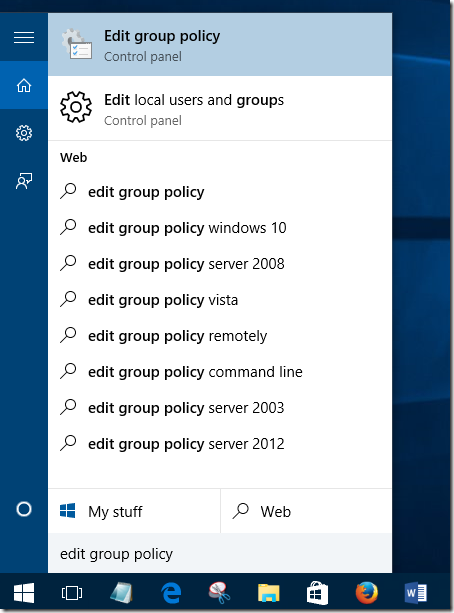
Noklikšķiniet uz Jā, kad un kad redzat UAC uzvedni.
2. solis:Grupas politikas redaktorā pārejiet uz šādu politiku:
Datora konfigurācija> Windows iestatījumi> Drošības iestatījumi> Vietējās politikas> Drošības opcijas.
3. solis:Labajā pusē atrodiet marķēto politikuKonti: viesa konta statussun veiciet dubultklikšķi uz tā paša, lai atvērtu tā īpašības.
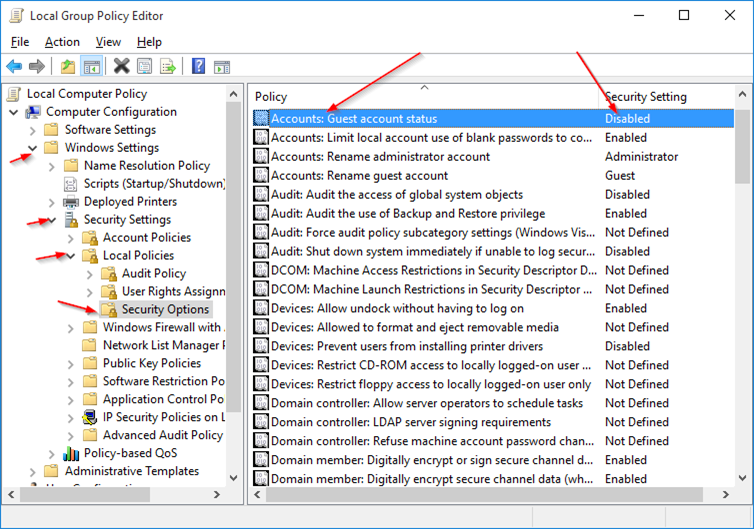
4. solis:IzvēlietiesIespējotsun pēc tam noklikšķiniet uzPieteiktiespogu, lai ieslēgtu viesa kontu sistēmā Windows 10.
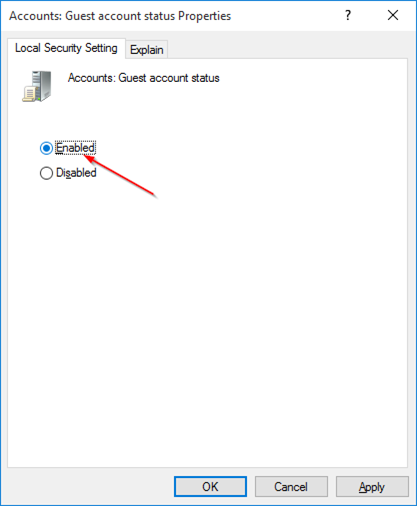
Vai esat ieslēdzis viesu kontu savā Windows 10 datorā?
